微軟發布 Windows 10 Build 17692 支持 SwiftKey 軟鍵盤、Edge 改進等
7分鐘讀
發表於
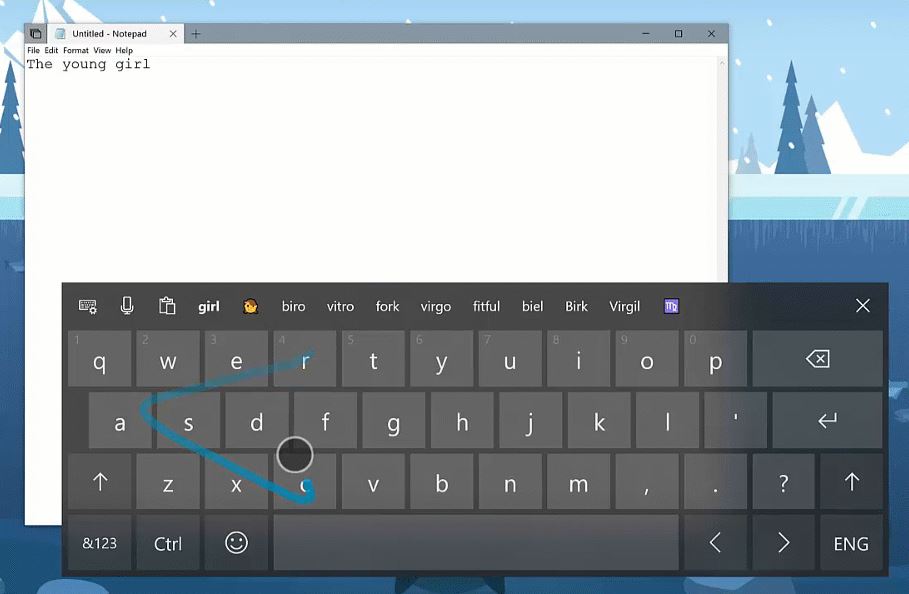
微軟今天向 Fast Ring 和 Skip Ahead Ring 中的 Insider 發布了 Windows 10 Insider Preview Build 17692。 此版本包括多項新功能,例如 SwiftKey 驅動的觸摸鍵盤、Edge 瀏覽器改進、可訪問性改進等。
在下面找到完整的更改日誌。
SwiftKey 智能來到 Windows
SwiftKey 通過學習您的寫作風格(包括對您而言重要的單詞、短語和表情符號)為您提供更準確的自動更正和預測。 它適用於 Android 和 iOS,從今天的版本開始,當使用觸摸鍵盤以英語(美國)、英語(英國)、法語(法國)、德語(德國)書寫時,SwiftKey 現在將為 Windows 上的打字體驗提供支持、意大利語(意大利)、西班牙語(西班牙)、葡萄牙語(巴西)或俄語。
請花點時間在此版本中嘗試在觸摸鍵盤上打字和寫字,讓我們知道您的想法
Microsoft Edge改進
控制媒體是否可以自動播放: Microsoft Edge 的一項常見 Insider 反饋是您希望更好地控制自動播放視頻。 在此版本中,我們在 Microsoft Edge 中添加了一個新設置,允許你控製網站是否可以自動播放媒體。
您可以在“高級設置”、“允許網站自動播放媒體”下找到此設置的早期預覽。 我們將改進這些選項並在即將到來的航班中添加額外的控制,並響應您的反饋,敬請期待!
該功能並未在實際建置中進行。
WebDriver 改進: 從這個版本開始,我們比以往任何時候都更容易使用 WebDriver 在 Microsoft Edge 中進行自動化測試。 首先,我們使 WebDriver 成為 Windows Feature on Demand,因此您在安裝 WebDriver 時不再需要手動匹配 build/branch/flavor。 當您進行新的 Windows 10 更新時,您的 WebDriver 二進製文件將自動更新以匹配。
要安裝 WebDriver,只需在 Windows 10 設置中打開開發人員模式,或在“可選功能”設置頁面下安裝獨立功能。
我們還更新了 WebDriver 以匹配 最新的 W3C 推薦規範 有了重大的新改進。 您可以了解有關這些變化的所有信息 在 Microsoft Edge 開發博客上.
易於訪問的改進
使文本更大:我們聽到了您的反饋,並很高興地宣布,在整個系統中增加文本大小的能力又回來了,而且比以往任何時候都更好! 當您在今天的版本中轉到“設置”>“輕鬆訪問”>“顯示”時,您會發現一個名為“讓一切都變大”的新設置——此滑塊將調整整個系統、win32 應用程序和 UWP 應用程序的文本。
這意味著您現在可以在“開始”菜單、文件資源管理器、設置等中放大文本,而無需更改系統的整體縮放比例。 請嘗試一下 分享反饋!
注意:我們正在調查文本剪輯的一些問題,而不是隨處增加大小,以及更改 DPI 設置時的問題。
敘述者的改進
根據您的反饋,您會發現我們在今天的版本中對講述人進行了一系列更新:
- 講述人標準鍵盤佈局:講述人現在附帶了一種新的鍵盤佈局,旨在讓屏幕閱讀器用戶更加熟悉。 有關這些更改的詳細信息,請參閱隨附的文檔(新講述人鍵盤佈局文檔介紹).
- 自動對話閱讀:講述人現在將在進入前台時自動讀取對話框的內容。 講述人的體驗是說出對話的標題、對話中的焦點元素以及對話頂部的靜態文本(如果有)。 例如,如果您嘗試在 Word 中關閉未保存更改的文檔,“講述人”將說出標題“Microsoft Word”、焦點“保存按鈕”和對話框中的靜態文本。
- 講述人查找:您現在可以使用講述人的新查找功能來搜索文本。 如果找到文本,講述人將移至找到的項目。 有關命令映射,請參閱隨附的鍵盤佈局文檔。
- 對象列表:講述人現在能夠顯示應用程序或內容中存在的鏈接、標題或地標列表。 您還可以通過在列表或窗口的文本字段中鍵入來過濾結果。 有關命令映射,請參閱隨附的鍵盤佈局文檔。
- 掃描模式中的選擇:除了能夠使用 Shift 選擇命令在講述人的掃描模式下選擇內容外,您現在還可以通過首先移動到數據塊的一端並按 F9 來選擇數據塊,然後移動到數據塊的另一端並按F10。 按下 F10 後,將選擇兩點之間的全部內容。
- 在掃描模式下停止控件:掃描模式是講述人的一項功能,您只需使用幾個鍵即可在屏幕上移動。 默認情況下,Edge 中的掃描模式已打開,您可以通過按 Caps lock + Spacebar 來打開和關閉它。 當您處於掃描模式時,您可以按向上和向下箭頭鍵來閱讀頁面的不同部分。 在此更新中,在掃描模式下按下向下箭頭將停止交互元素,因此它們更易於使用。 這種新行為的一個示例是,如果您正在閱讀具有多個鏈接的段落,當您按下向下箭頭時,講述人將在這些鏈接上停止。
當您嘗試這些改進時,我們很想听聽您的想法。 此鏈接 將帶你到反饋中心的講述人部分,或者你可以在講述人運行時按 Caps + E。
遊戲欄改進
我們現在正在向 RS5 遊戲欄推出更多功能。 在這次飛行中,有以下新功能:
- 音頻控制。 更改您的默認音頻輸出設備並靜音或調整正在運行的遊戲和應用程序的音量。
- 性能可視化。 查看遊戲的幀率 (FPS)、CPU 使用率、GPU VRAM 使用率和系統 RAM 使用率。
遊戲模式改進
遊戲模式現在提供了新選項,有望改善台式電腦的遊戲體驗。 具有許多後台進程的 PC 上的遊戲玩家在切換遊戲欄中的“專用資源”時也可能會看到性能提升。
搜索改進
在搜索中更快地找到軟件下載! 繼續我們的主題 改善搜索預覽體驗,我們正在推出更新,以便更輕鬆地找到您要安裝的 Windows 軟件的官方下載頁面。 該團隊正在繼續開發這種體驗,並且還會有更多體驗。 查看下面的示例,讓我們知道您的想法!
這是服務器端更改,因此內部人員可能會在 Build 17692 之外看到此更新。
Windows 混合現實改進
從這個版本開始,您可以同時將音頻流式傳輸到耳機和 PC 揚聲器。 要進行嘗試,請確保在不運行混合現實門戶 (MRP) 時可以從普通 PC 揚聲器聽到聲音,在混合現實運行時從耳機的音頻插孔或內置耳機中聽到聲音。 然後關閉所有應用程序,包括 MRP,然後轉到設置 > 混合現實 > 音頻和語音以打開“當混合現實門戶運行時,將耳機音頻鏡像到桌面”。 現在,在運行混合現實時,您應該可以同時聽到耳機和 PC 揚聲器的音頻。
您可能還會注意到混合現實門戶中的一些新錯誤代碼更具體地針對某些故障。 隨著我們在接下來的幾個版本中進行基礎架構更改以支持更快的混合現實更新,混合現實門戶應用程序也將開始通過應用商店進行更新。
此版本還包括幾個錯誤修復和已知問題。 了解他們 点击這裡.
資源: Microsoft微軟












